Kerrossekoitustilojen valitseminen on nyt helpompaa kuin koskaan sekoitustilan reaaliaikaisten esikatselun avulla, joka on uusi ominaisuus Photoshop CC 2019: ssä! Esikatsele sekoitustilojen vaikutuksia ennen kuin valitset ne!
Kun Photoshopista on valittavana niin monta kerrossekoitustilaa, tarvitsemasi löytäminen voi olla haaste. Tai ainakin, se oli haaste aiemmissa Photoshop-versioissa. Mutta CC 2019: n avulla voimme nyt esikatsella sekoitusmoodien vaikutuksia kuvaan ennen niiden valitsemista. Ja tämä tekee työhön sopivan sekoitusmallin valinnan helpompaa kuin koskaan.
Tietenkin voit silti selata sekoitustiloja näppäimistöltä, aivan kuten voimme aiemmissa versioissa. Mutta tämän oppaan loppuun mennessä uskon, että olet samaa mieltä siitä, että CC 2019: n suora esikatselutoiminto on uusi paras tapa kokeilla ja kokeilla erilaisia sekoitustiloja Photoshopissa!
Koska tämä ominaisuus on saatavana vain CC 2019: ssä, tarvitset Photoshop CC: n seurataksesi sitä. Ja jos olet jo Adobe Creative Cloud -tilaaja, varmista, että Photoshop CC -kopiosi on ajan tasalla. Aloitetaan!
Kuvien sekoittaminen Photoshop CC 2019: ssä
Tätä pikaopetusta varten sekoitan tekstuurin kuvan kanssa kerrossekoitustiloilla. Käytän tätä kuvaa, jonka olen ladannut Adobe Stock: sta:
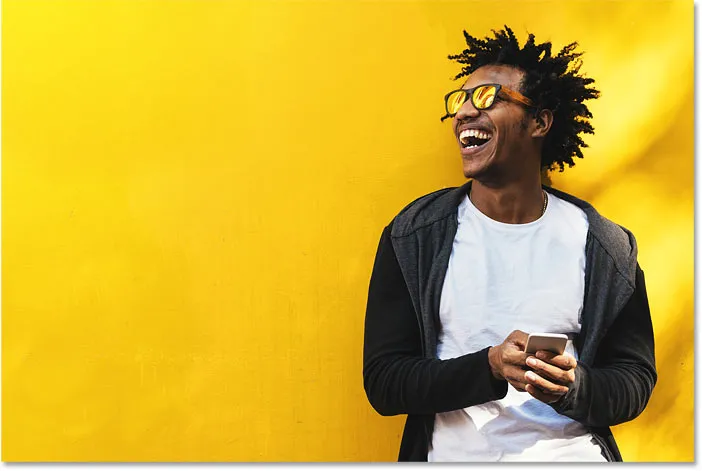
Alkuperäinen kuva. Valokuvaluotto: Adobe Stock.
Ja jos katsomme Tasot-paneelista, näemme, että minulla on myös tekstuuri, joka istuu kerroksessa sen yläpuolella. Kytken tekstuurin päälle napsauttamalla sen näkyvyyskuvaketta :
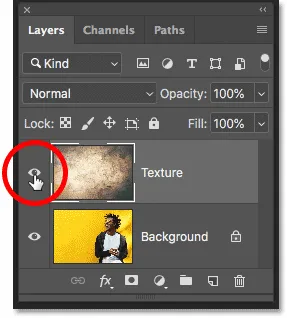
Tekstuurikuvan kytkeminen päälle.
Ja tässä näemme tekstuurin, myös Adobe Stock:
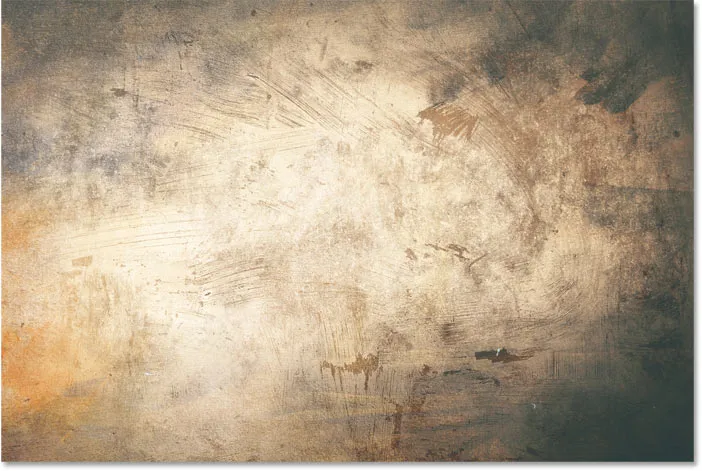
Tekstuuri, joka sekoitetaan kuvan kanssa. Valokuvaluotto: Adobe Stock.
Missä ovat sekoitusmoodit Photoshop CC 2019: ssä?
Photoshop CC 2019: ssä Blend Mode -vaihtoehto löytyy samasta paikasta, jossa se on aina ollut, Tasot-paneelin vasemmasta yläkulmasta:

Blend Mode -vaihtoehto Tasot-paneelissa.
Ja vaikka CC 2019 ei anna meille uusia sekoitusmuotoja, se kuitenkin helpottaa tarvitsemamme ratkaisun löytämistä. Mikä on hienoa, koska Photoshop sisältää 27 sekoitustilaa, joista valita (jos lisäät Normaali sekoitus -tilan yläreunaan):
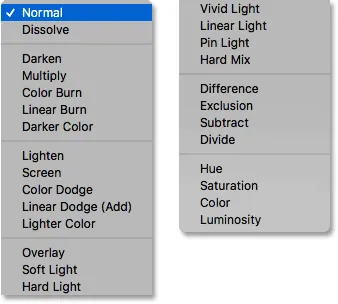
Täydellinen luettelo kerrossekoitustiloista.
Sekoitus sekoitustilojen läpi näppäimistöltä
Ennen kuin Photoshop CC 2019 tuli mukana, helpoin tapa kokeilla erilaisia sekoitustiloja oli selata niiden läpi näppäimistöltä. Ja voit silti tehdä sen CC 2019: ssä. Ensin, varmista, että työkalupalkissa on valittu työkalu, joka ei sisällä omia sekoitustiloja. Siirtotyökalu toimii hyvin:
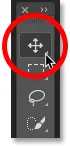
Siirrä-työkalun valitseminen.
Tämän jälkeen voit selata sekoitustiloja näppäimistöltä pitämällä Shift- näppäintä painettuna ja siirtymällä alas luettelossa painamalla plusnäppäintä ( + ). Tai paina miinusnäppäintä ( - ) siirtyäksesi takaisin ylös:
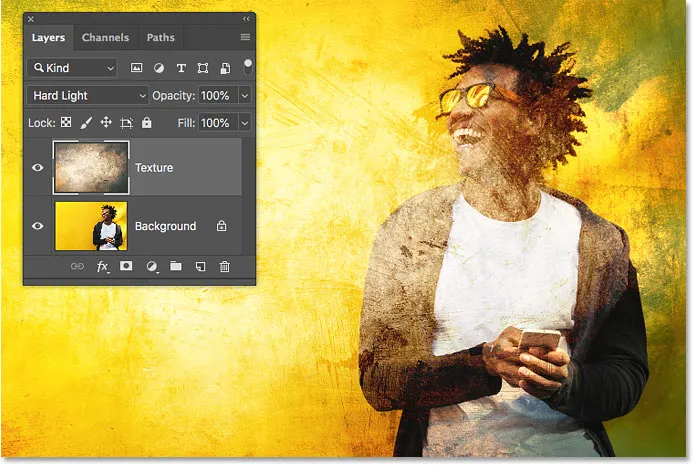
Pidä Shift painettuna ja paina + tai - selataksesi sekoitustiloja.
Lisätietoja kerrossekoitustilan vinkkejä ja temppuja!
Sekoitustilojen esikatselu Photoshop CC 2019: ssä
Vaikka tämä on yksi tapa työskennellä, Photoshop CC 2019: ssä on nyt entistä nopeampi tapa testata kerrossekoitustiloja. Ja se on esikatselemalla sekoitustiloja lennossa.
Vaihe 1: Avaa Tasot-valikko Tasot-paneelissa
Napsauta vain Tasot-vaihtoehtoa Tasot-paneelissa avataksesi valikon:

Napsauta Blend Mode -vaihtoehtoa.
Vaihe 2: Vie osoitin sekoitustilan yli
Vie sitten hiiren osoitin luettelossa olevan sekoitustilan päälle. Sitä ei tarvitse valita. Vie hiiri vain sen päälle:
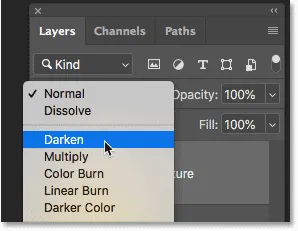
Vedä kohdistin sekoitustilan nimen päälle.
Vaihe 3: Tarkastele sekoitusmoodin esikatselua asiakirjassa
Ja liikuttamalla vain nimeänsä, Photoshop näyttää nyt reaaliaikaisen esikatselun siitä, miltä sekoitustila näyttää asiakirjasta. Kun jatkat luetteloa, hiiren osoittaen kunkin sekoitustilan kohdalle, esikatselu päivittyy heti. Tämän ansiosta on erittäin helppo löytää etsimäsi vaikutus:
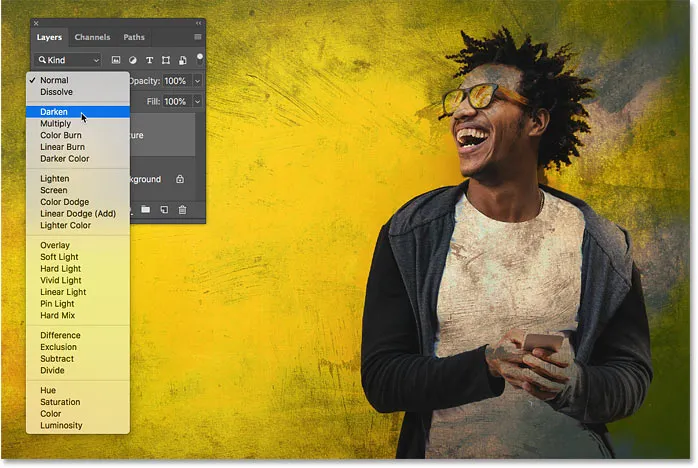
Sekoitustilan suora esikatselu tulee näkyviin, kun viet hiirellä sen nimen päälle.
Sekoitusmoodien pimeän ryhmän esikatselu
Voin esimerkiksi kokeilla erilaisia Tummennus- tiloja, aloittaen Tummenemisesta ja päättyen Tummempiin väreihin, vain liikuttamalla hiiren jokaisen ryhmän päälle. Tässä on esikatselu siitä, mitä Kertomasekoitus -tila antaa meille. Jälleen leijun vain sen nimen päällä. En oikeastaan valitse sitä:

Moninkertaisen sekoitustilan esikatselu.
Kevennä sekoitustilojen esikatselu
Jos ne ovat liian tummia, voin esikatsella Valon ryhmän sekoitustiloja, aloittaen vaalennuksesta ja päättyen vaaleampaan väriin . Ja tässä on esikatselu siitä, miltä näytön sekoitustila näyttää. Tässä tapauksessa mielestäni se on liian kirkas, mutta se on kunnossa, koska emme ole itse valinneet mitään. Esikatselemme vain tuloksia:
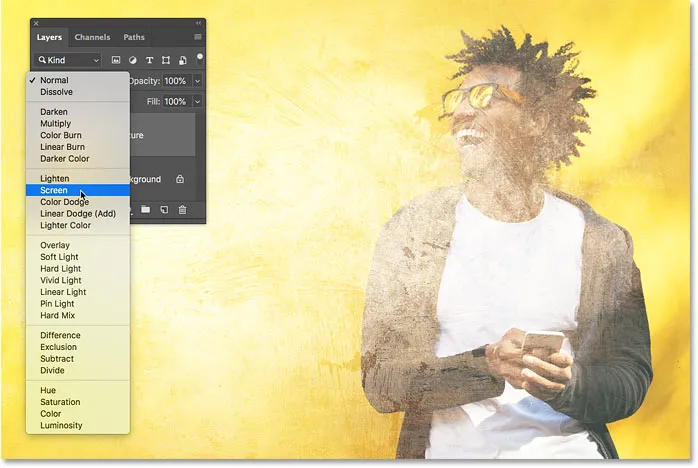
Näyttösekoitustilan esikatselu.
Kontrasti-sekoitusmoodien esikatselu
Korkeamman kontrastiefektin saavuttamiseksi voin siirtää hiiren Kontrasti-ryhmän sekoitusmoodien päälle, joihin sisältyy Overlay ja Soft Light, aina Hard Mixiin . Ja tässä on esikatselu siitä, mitä Hard Light- sekoitustila antaa meille:
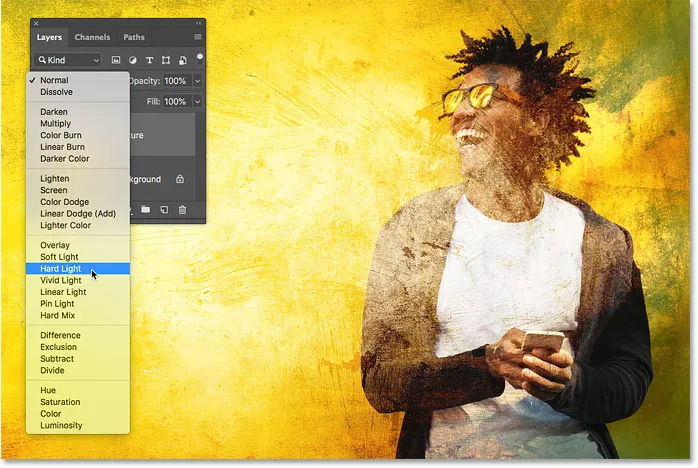
Hard Light -sekoitustilan esikatselu.
Vaihe 4: Valitse tarvitsemasi sekoitustila
Voit myös esikatsella myös muita sekoitustiloja, siirtämällä hiiren osoittimen heidän nimen päälle. Kun olet löytänyt haluamasi tehosteen, napsauta sekoitustilaa valitaksesi sen. Minun tapauksessani menen Kerroin kanssa :
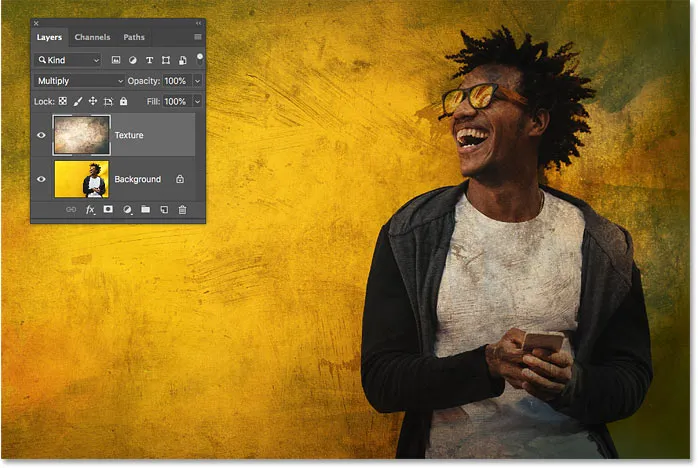
Kun olet esikatsellut niitä, napsauta sekoitustilaa valitaksesi sen.
Vaihe 5: Laske sekoitustilan voimakkuutta (valinnainen)
Viimeiseksi, jos sekoitusmoodin vaikutus on liian voimakas, voit vähentää sitä laskemalla Opacity- arvoa, joka löytyy suoraan Blend Mode -asetuksen vierestä. Lasen kaivoksen 60%: iin:
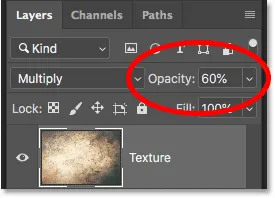
Kerroksen opasiteetin alentaminen sekoitusmoodin intensiteetin vähentämiseksi.
Ja tässä on uusien sekoitusmoodin esikatselujen ansiosta lopullinen tulokseni tekstuurista, joka on nyt sekoitettu kuvan kanssa:

Lopullinen sekoitusvaikutus.
Ja siellä meillä se on! Näin esikatsellaan kerrossekoitustiloja lennossa, aivan uusi ominaisuus Photoshop CC 2019: ssä! Tutustu Photoshopin perusasiat -osaan saadaksesi lisää opetusohjelmia. Ja älä unohda, kaikki Photoshop-oppaamme ovat nyt saatavana ladattaviksi PDF-tiedostoina!